Dies ist eine alte Version des Dokuments!
Inhaltsverzeichnis
OwnCloud auf Linux Debian installieren
Gerade im Unternehmensumfeld sind kommerzielle Clouanbieter datenschutzrechtlich und bzgl. Datensicherheit problematisch. »Owncloud«1) ist ein Open Source Produkt, lizenziert unter AGPLv32) und stellt eine sehr komfortable Cloud Software für die Eigenverwaltung und Selbstadministration bereit. Es stehen Clients für Windows, Mac, Linux, iOS und Android zur Verfügung. Die Clients für die mobilen Endgeräte sind jedoch kostenpflichtig. Dieser Artikel beschreibt die Installation von »OwnCloud« 6.0.3 auf Apache2 Webserver basierend auf Linux Debian 7.5.0 x64 inclusive SSL Verschlüsselung. Die im Tutorial verwendeten Pfade sind beispielhaft und für den Zweck einer Dokumentation ausgelegt, diese können sich bei produktiven Installation davon unterscheiden.
Für dieses Tutorial wird eine laufende Apache2 Installation auf Linux Debian 7.5.0x64 bzw dazu kompatibel vorausgesetzt. Information zu diesem Setup finden Sie im Artikel "Virtuelle Hosts auf Apache2 Webserver einrichten"
Anlegen des DocumentRoot- und Data-Verzeichnis
Um ein späteres Storage-Management zu erleichtern, wird das DocumentRoot und das Data-Verzeichnis voneinander getrennt. Somit kann das Data-Verzeichnis auch auf einen eigenen Mountpoint gelegt werden, wo Speicher billig nachgerüstet werden kann.
- DocumentRoot:
# mkdir /home/cloud.pronto.de/ - Data-Verzeichnis:
# mkdir -p /home/OwnCloud/dataWenn das Data-Verzeichnis nicht im Standardpfad angelegt wird, möchte der Installer im data-Verzeichnis eine leere Datei ».ocdata« sehen.# touch /home/OwnCloud/data/.ocdataMachen Sie zum Abschluss das data-Verzeichnis für den Webserver beschreibbar:# chown -R www-data:www-data /home/OwnCloud/data/
Abhängigkeiten installieren
OwnCloud basiert auf »PHP« und »MySQL«, zu der Standardinstallation des »Apache2« Webservers sind noch folgende Pakete nachzuinstallieren:
# aptitude install mysql-server Notieren Sie das MySQL Root Passwort, welches Sie während der Installation angelegt haben. Installieren Sie die restlichen Pakete:# aptitude install libapache2-mod-php5 php5-gd php5-mysql
Datenbank und Datenbankbenutzer anlegen
# mysqladmin -u root -p create owncloud # mysql owncloud -u root -p -e"GRANT ALL ON owncloud.* TO owncloud_admin@localhost IDENTIFIED BY 'ocpasswd'"
OwnCloud Paket herunterladen und entpacken
- Download:
# cd /home/cloud.pronto.de/ /home/cloud.pronto.de# wget http://download.owncloud.org/community/owncloud-6.0.3.tar.bz2
- Entpacken:
/home/cloud.pronto.de# tar -xvjf owncloud-6.0.3.tar.bz2 - Rechte anpassen:
/home/cloud.pronto.de# chown -R www-data:www-data owncloud/
Passen Sie danach ggf das »DocumentRoot« Verzeichnis in der vhost-Konfigurationsdatei entsprechend an. Im og Fall wäre das »/home/cloud.pronto.de/owncloud«
Installation abschließen
Nachdem alle notwendigen Schritte durchgeführt wurden, kann man nun im Webinterface die Installation abschließen. Rufen Sie dazu in Ihrem Browser die Web-Adresse der OwnCloud Website auf:
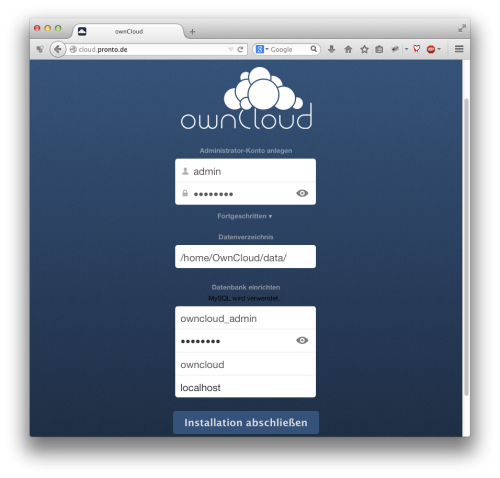
Hier können Sie einen Admin User anlegen und das Standard Data Verzeichnis auswählen. Der Datenbank-Name und -Admin sowie das -Passwort sind durch unsere Einstellungen beim Anlegen der Datenbank vorgegeben. Nach Abschluss dieser finalen Einstellungen befinden Sie sich im Admin Backend Ihrer OwnCloud Installation:
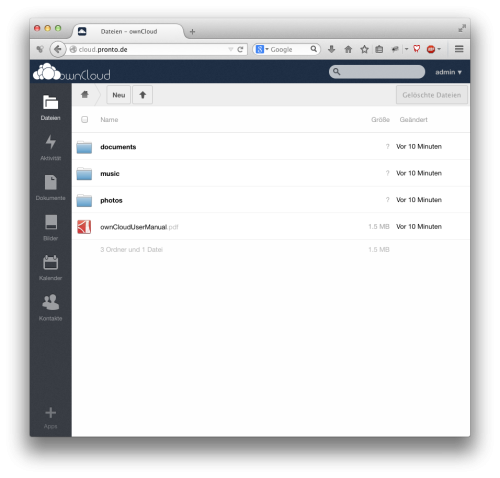
Uploadgröße anpassen
Um Ihren Usern die Möglichkeit zu geben auch größere Daten in Ihre Cloud oder/und Sie auf eine bestimmte maximal Größe festzulegen müssen die Parameter »post_max_size« und »upload_max_filesize« in der Datei »/etc/php5/apache2/php.ini« angepasst werden. Um Dateien von einer Größe bis zu 1 GB zuzulassen setzen Sie beide Parameter auf »1024M«:
/etc/php5/apache2/php.ini
# Maximum allowed size for uploaded files. # http://php.net/upload-max-filesize upload_max_filesize = 1024M # Maximum size of POST data that PHP will accept. # Its value may be 0 to disable the limit. It is ignored if POST data reading # is disabled through enable_post_data_reading. # http://php.net/post-max-size post_max_size = 1024M
Des Weiteren muss noch im Admin Backend unter »Administration« im Punkt »Dateibehandlung« die »Maximale Upload-Größe« auf »1 GB« gesetzt werden:
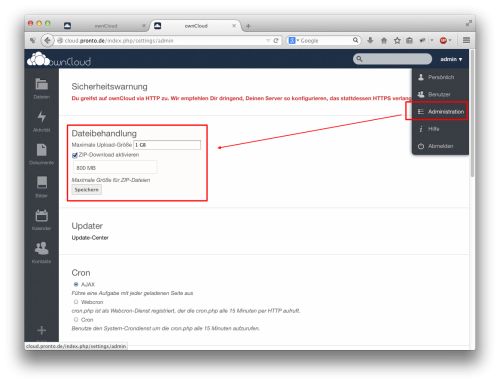
— WikiSysop 2014/06/02 13:52
